Immer wenn Sie mit dem Huawei P20 Pro im Internet surfen, dann werden von diversen Webseiten Cookies auf Ihrem Smartphone platziert. Diese Cookies erleichtern Ihnen bei Ihrem nächsten Besuch der Webseite den Aufenthalt.
Allerdings kann es sein, dass Sie trotzdem einen oder mehrere Cookies auf dem Huawei P20 Pro aus dem Internet Browser, meist der Chrome Browser, löschen möchten.
Aus diesem Grund haben wir Ihnen die nachfolgende Step-by-Step Anleitung verfasst:
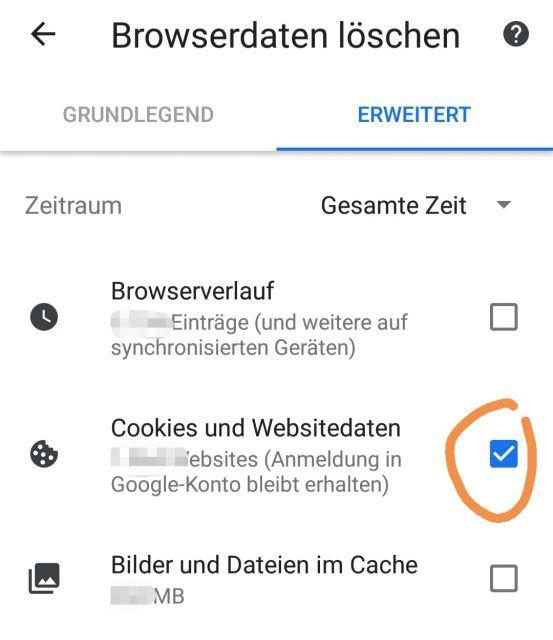
Huawei P20 Pro Cookies löschen - Anleitung
1. Öffnen Sie auf Ihrem Huawei P20 Pro den Browser, in welchem die Cookies gelöscht werden sollen, in der Regel der Chrome Browser
2. Tippen Sie oben rechts auf das Symbol mit den drei Punkten und wählen Sie im Kontextmenü „Einstellungen“ aus.
3. Weiter geht es nun auf „Datenschutz“. Scrollen Sie nach unten zu „Browserdaten löschen“
4. Tippen Sie oben rechts auf „Erweitert“ und wählen Sie dann „Cookies und Websitedaten aus.
5. Sie können nun bei „Zeitraum“ eine Zeit wählen, in welchem die Cookies gelöscht werden sollen. Eine Einzelauswahl nach Webseite ist nicht möglich.
6. Gehen Sie auf den Button „Daten löschen“
Anschließend sind die Cookies, die in dem gewählten Zeitraum auf Ihrem Huawei P20 Pro gespeichert wurden, gelöscht.
Sie kennen nun die Vorgehensweise, um auf dem Huawei P20 Pro Cookies innerhalb des Browser zu löschen.

 Manuel beschäftigt sich seit mehr als 15 Jahren mit Technik, insbesondere mit Handys, Smartphones und PC-Systemen und teilt seine Leidenschaft hier im Blog mit Anderen. Wenn er jemandem bei einem Technik Problem helfen kann, dann freut er sich besonders darüber.
Manuel beschäftigt sich seit mehr als 15 Jahren mit Technik, insbesondere mit Handys, Smartphones und PC-Systemen und teilt seine Leidenschaft hier im Blog mit Anderen. Wenn er jemandem bei einem Technik Problem helfen kann, dann freut er sich besonders darüber.